Zvaigžņu datu atkopšana operētājsistēmai Mac Review
4, 5 no 5
Jūs varat atgūt zaudētos datus cena
4 no 5
Vienreizēja maksa - 99, 99 USD lietošanas ērtums
4, 5 no 5
Notīriet saskarnes ar detalizētām instrukcijām atbalstu
4, 5 no 5
Pieejams, izmantojot e-pastus, tiešraides tērzēšanu, tālruņa zvanus
Ātrais kopsavilkums
Zvaigžņu datu atkopšana operētājsistēmai Mac ir programma, kas izstrādāta gadījumiem, kad esat izdzēsis vai pazaudējis failus no zibatmiņas diska vai Mac datora un jums nebija rezerves kopijas. Pārbaudes laikā lietotne veiksmīgi atrada visus attēlus, kurus biju izdzēsusi no 32 GB Lexar diskdziņa (1. scenārijs), un tajā tika atrasti arī daudzi atgūstamie faili no mana iekšējā Mac cietā diska (2. scenārijs).
Tāpēc es domāju, ka tā ir jaudīga Mac datu glābšanas programmatūra, kas darbojas, lai izdarītu to, ko tā var piedāvāt. Bet tas nav ideāls, jo es atklāju, ka diska skenēšanas process mēdz būt ļoti laikietilpīgs, it īpaši, ja jūsu Mac ir viens liels apjoms (to dara vairums lietotāju). Turklāt, ņemot vērā datu atkopšanas raksturu, iespējams, ka, iespējams, nevarēsit atgūt visus zaudētos datus, ja vien nerīkosities ātri, pirms šie faili tiks pārrakstīti.
Ir vērts atzīmēt, ka tad, kad atrodat failus, kuriem trūkst jūsu Mac vai ārējā diskdziņa, pārtrauciet to, ko darāt (lai izvairītos no jaunu datu ģenerēšanas, kas varētu pārrakstīt jūsu vecos failus), pēc tam mēģiniet izmēģināt Stellar Mac Data Recovery. Protams, dariet to tikai tad, ja jums nav rezerves kopijas, ko izmantot.
Ņemiet vērā: ja izmantojat datoru, izmēģiniet Stellar Data Recovery for Windows.
Saņemiet Zvaigžņu datu atkopšanu operētājsistēmai Mac
Kas man patīk
- Tas piedāvā daudzus atkopšanas režīmus, lai apstrādātu dažādus datu zaudēšanas scenārijus.
- Lietotne atbalsta lielu skaitu failu formātu un dažādus datu nesējus.
- Priekšskatījums ļauj noteikt, vai failus var atgūt.
- Funkcija "Izveidot attēlu" ir noderīga un ērta.
- Dažos atkopšanas režīmos skenēšanas process prasa laiku.
- Funkcija “Resume Recovery” ir kļūdaina (sīkāka informācija sniegta zemāk).
- Tas ir mazliet dārgi.
Zvaigžņu datu atkopšana operētājsistēmai Mac
Kopējais vērtējums: 4, 4 no 5 macOS, 99, 99 USDĀtra navigācija
// Pamatinformācija
// Detalizēts pārskats
// Lietotnes ierobežojumi
// Vai tas ir tā vērts?
// BUJ
// Secinājums
Vai esat kādreiz to pieredzējis: jūs meklējāt dažus failus savā Mac datorā, lai tikai atrastu, ka tie ir izmesti atkritnēs, un domājāt, vai ir kāds veids, kā tos atgūt. Zaudēt vērtīgus datus var būt satraucoši, pat postoši, it īpaši, ja jums nav rokas pulksteņa Time Machine. Par laimi, ir Mac datu atgūšanas programmatūra, kas varētu palīdzēt.
Stellar Data Recovery for Mac ir viens no populārākajiem risinājumiem tirgū. Šajā pārskatā es parādīšu tā plusus un mīnusus, tāpēc jūs iegūsit priekšstatu par to, vai lietotni ir vērts izmēģināt vai nē. Ja jūs nolemjat izmēģināt, šis raksts kalpo arī kā apmācība (versija 7.1), lai palīdzētu jums atkopšanas procesā.
Pamatinformācija
Kas ir Zvaigžņu datu atkopšana operētājsistēmai Mac?
Agrāk pazīstams kā Stellar Phoenix Macintosh Data Recovery, tā ir Mac programma, kas izstrādāta un izstrādāta, lai atgūtu izdzēstos vai pazaudētos failus no Mac cietā diska, CD / DVD diskiem vai no noņemama diska / kartes digitālā ierīcē.
Stellar apgalvo, ka tas var atgūt zaudētos datus no visiem Mac modeļiem, ieskaitot iMac, MacBook Pro / Air, Mac Mini un Mac Pro. Versijas 7.0 atjauninājumā Stellar saka, ka tā atbalsta Time Machine rezerves cieto disku atkopšanu.
Tiem no jums, kuri datu atjaunošanai ir sākuši, jūs varētu pārsteigt, uzzinot, ka failus, kurus izdzēšat no Mac datora vai ārēja diskdziņa, iespējams, var atgūt. Nav svarīgi, vai pazaudējat datus Mac trash iztukšošanas, zibatmiņas diska formatēšanas vai atmiņas kartes bojājumu dēļ. Visticamāk, krātuvē saglabātie faili joprojām ir ielādējami. Jums nepieciešama atkopšanas programma, piemēram, Time Machine vai trešās puses atkopšanas programmatūra.
Vai zvaigžņu datu atgūšana ir droša?
Jā, programma ir 100% droša darbībai ar Mac. Malwarebytes neziņo par draudiem vai ļaunprātīgiem failiem, kamēr lietotne darbojas manā MacBook Pro. Programmatūra ir arī atsevišķa lietotne, kas nav saistīta ar citām ļaunprātīgām lietotnēm vai procesiem.
Arī lietotne ir droša, kas nozīmē, ka tā neatkarīgi no jūsu veiktajām darbībām neradīs kaitējumu cietajam diskam. Tas notiek tāpēc, ka Zvaigžņu Mac datu atkopšana veic tikai lasīšanas procedūras, tāpēc tā nerakstīs papildu datus uz jūsu atmiņas ierīci.
Vēl viena drošības funkcija, kas man patīk saistībā ar Stellar, ir šāda: programma ļauj jums izveidot datu nesēja attēlu. Tas nozīmē, ka jūs varat skenēt diska attēlu, lai atgūtu datus, ja sākotnējā ierīce nav pieejama (piemēram, ja jūs palīdzat klientam vai draugam atgūt datus). Tas paātrinās skenēšanas procesu, ja jūsu atmiņas ierīcē ir slikti sektori. To var izdarīt, izmantojot programmas funkciju “Izveidot attēlu”. Skatiet zemāk redzamo ekrānuzņēmumu.
Vai Zvaigžņu datu atgūšana ir izkrāpšana?
Nē, tā nav. Programmatūru izstrādā un paraksta Stellar Information Technology Ltd., likumīgs uzņēmums, kas darbojas vairāk nekā divas desmitgades.
Uzņēmuma galvenā mītne atrodas Indijā, un tā birojs atrodas Amerikas Savienotajās Valstīs ar fizisko adresi: 48 Bridge St, Metuchen, NJ, ASV, saskaņā ar šeit atrodamo Labāka biznesa biroju (BBB) profilu.
Laika mašīna pret zvaigžņu datu atgūšanu
Time Machine ir iebūvēta utilīta, kas tiek izplatīta ar Apple macOS bāzes datoriem. Programmatūra ir paredzēta darbam ar ārēju atmiņas ierīci, lai dublētu visus datus, kas glabājas Mac mašīnā. Ja nepieciešams, tas ļauj lietotājiem atjaunot atsevišķus failus vai visu Mac sistēmu. Uzziniet vairāk šeit vai skatiet šo rokasgrāmatu par to, kā dublēt Mac ārējā diskdzinī, izmantojot Time Machine.
Time Machine atšķiras no citiem trešo personu Mac datu glābšanas rīkiem ar to, ka var atjaunot zaudētos datus tikai tad, ja jums ir savlaicīga dublēšana, savukārt trešo pušu rīki var atgūt jūsu datus bez tiem. Trešās puses atkopšanas programmatūra izmanto sarežģītus algoritmus, lai skenētu jūsu Mac cieto disku (vai ārējo krātuvi) un iegūtu datus pēc tam, kad tie ir atrasti.
Vēl viena atšķirība ir tā, ka Time Machine darbojas tikai datu dublēšanai un atjaunošanai, kas glabājas jūsu iekšējā Mac cietajā diskā, savukārt trešo pušu datu atkopšanas lietotnes atbalsta arī atkopšanu no ārējā cietā diska, kameras atmiņas kartes, USB zibatmiņas diska utt. trešās puses atkopšanas programmatūra ir rezerves plāns gadījumiem, kad neesat iestatījis Time Machine vai ja citu iemeslu dēļ neizdodas atjaunot vēlamos failus.
Zvaigžņu datu atkopšana operētājsistēmai Mac: detalizēts pārskats
Atteikšanās: zemāk sniegtais pārskats ir taisnīgs atspoguļojums starp to, ko Stellar Mac Data Recovery apgalvo, ka piedāvā, un rezultātiem, ko ieguvu pēc programmas izmantošanas. Tas nav paredzēts kā oficiāla vai profesionāla programmatūras pārbaude. Tā kā Zvaigžņu datu atgūšana operētājsistēmai Mac ir jaudīga lietotne, kas faktiski satur nedaudzas mazākas funkcijas, man ir nereāli, taču neiespējami pārbaudīt visas funkcijas, jo es nevaru sagatavot šos datu zaudēšanas scenārijus.
Mans testēšanas princips ir šāds: es cenšos visu iespējamo, lai atdarinātu izplatītos datu zaudēšanas scenārijus, tas ir, fotoattēlu saraksta izdzēšanu no 32 GB Lexar zibatmiņas diska - līdzīgi kā situācijā, kad jūs nejauši izdzēsāt dažus fotoattēlus no digitālās fotokameras un gribējāt tos atpakaļ. Tāpat es iztukšoju miskasti Mac datorā, cerot pārbaudīt Zvaigžņu atjaunošanas iespējas Mac iekšējos cietajos diskos.
Ņemiet vērā arī to, ka testēšana tika balstīta uz 7.1 versiju, savukārt jaunākā versija ir Zvaigžņu datu atkopšana operētājsistēmai Mac 10.0.
Lejupielāde un instalēšana
1. darbība : pēc lietojumprogrammas lejupielādes uz Mac, velciet to uz mapi Programmas.

2. solis : Veiciet dubultklikšķi uz programmatūras ikonas. Jūs redzēsit uznirstošu ziņojumu logu, kurā tiek lūgta atļauja. Izvēlieties “Atvērt”, un jums tiks piedāvāts ievadīt lietotāja pieteikšanās paroli.
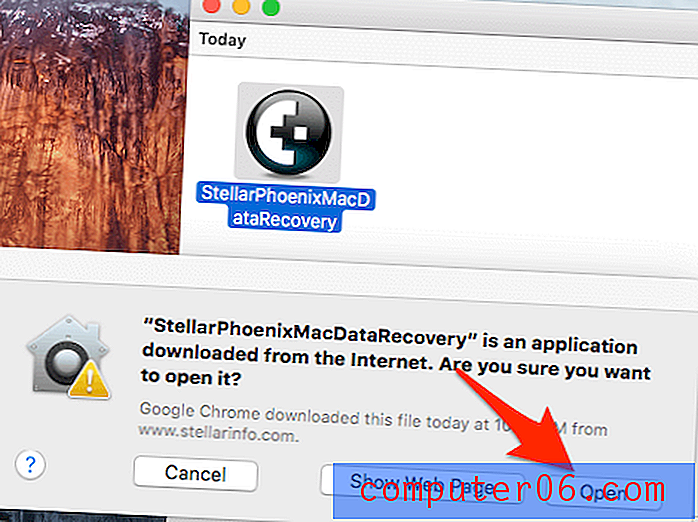
3. solis : pārlūkojiet un izlasiet licences līgumu. Lai turpinātu, noklikšķiniet uz “Piekrītu”.
4. darbība : Zvaigžņu Mac datu atkopšana tiek inicializēta…

5. solis : beidzot tiek palaista programma. Lūk, kā izskatās tā galvenā saskarne.
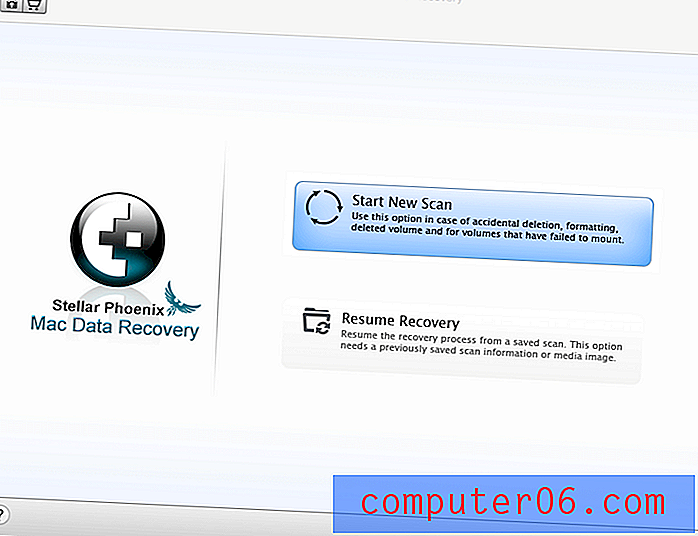
Stellar Mac Data Recovery 7.1 galvenā saskarne
Divi galvenie datu atkopšanas programmatūras lietotāju scenāriji ir datu atgūšana no Mac iekšējā diskdziņa (HDD vai SSD) un datu atkopšana no ārējā diskdziņa. Es esmu šeit, lai kā testēšanas multividi izmantotu savu Macintosh HD un Lexar zibatmiņas disku.
Pēc mana Lexar diskdziņa pievienošanas Stellar nekavējoties parāda disku kreisajā panelī kopā ar tādu informāciju kā diska apjoms un ar diska diskdzini saistītā failu sistēma.
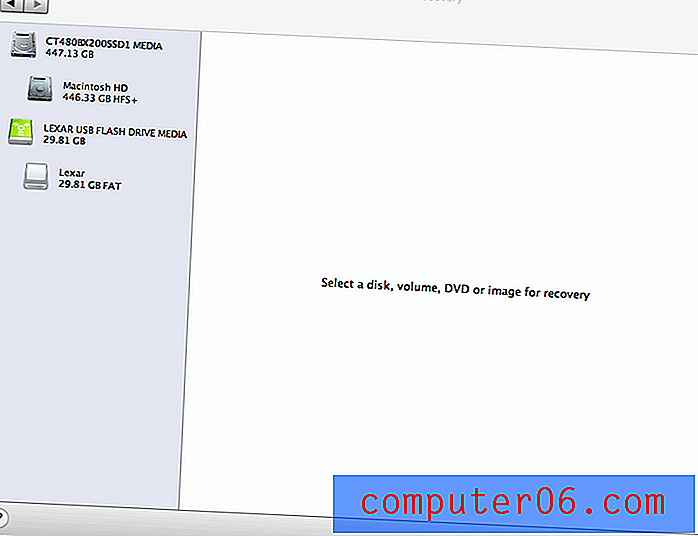
1. scenārijs: datu atkopšana no ārējā datu nesēja
Sagatavošana: Vispirms es no Mac pārsūtīju 75 attēlus uz savu Lexar USB diskdzini, pēc tam izdzēsu tos no diska. Es gribēju redzēt, vai Zvaigžņu datu atkopšana tos atradīs.
1. solis : es izcēlu Lexar disku. Programma man lūdza izvēlēties skenēšanas metodi. Kā redzat, ir četras iespējas:
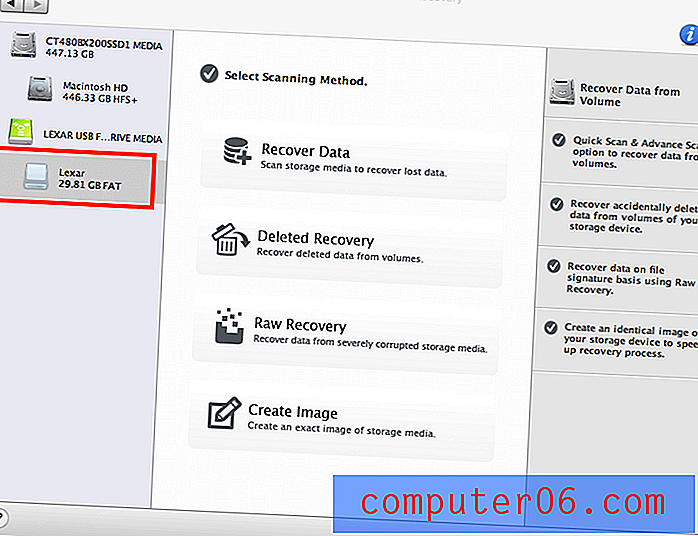
Zvaigžņu datu atgūšana konstatēja manu Lexar disku, lūdza mani izvēlēties skenēšanas metodi.
- Atgūt datus: piemērots datu nesēju skenēšanai, lai atgūtu zaudētos datus, taču jūs nezināt, kā dati tiek zaudēti.
- Svītrotā atkopšana: piemērota nejauši izdzēstu failu, piemēram, fotoattēlu, mūzikas, video, arhīvu, dokumentu utt., Atkopšanai no datu nesēja, kas joprojām darbojas pareizi.
- Neapstrādāta atkopšana: noder datu atgūšanai no stipri bojātiem datu nesējiem - piemēram, ja ir bojāta jūsu kameras SD karte vai avarē ārējais cietais disks.
- Izveidot attēlu: izmanto, lai izveidotu precīzu atmiņas diska attēlu. To var izmantot, ja skenēšanas laikā ierīce nav pieejama.
2. solis : es izvēlējos izdzēsto atkopšanas režīmu, pēc tam - ātro skenēšanu un, lai turpinātu, noklikšķiniet uz pogas Sākt skenēšanu. Pro padoms. Varat izvēlēties arī dziļo skenēšanu, ja ātrā skenēšana neatrada izdzēstos fotoattēlus. Bet atcerieties, ka Deep Scan pabeigšana prasa vairāk laika.
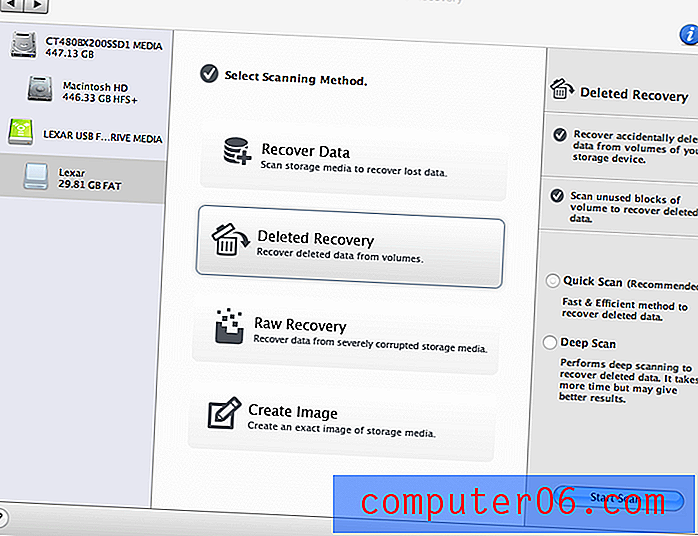
Es izvēlējos režīmu “Dzēstā atkopšana” ...
3. solis : skenējiet… process bija ļoti ātrs. Programmatūrai vajadzēja tikai apmēram 20 sekundes, lai pabeigtu 32 GB Lexar diska skenēšanu - šķiet ļoti efektīva!

Zvaigžņu datu atkopšana skenēja manu 32 GB Lexar disku.
4. solis : uzplaukums ... skenēšana ir pabeigta! Tajā teikts: “Kopā 4, 85 MB 75 failos 8 mapēs.” Izskatās labi. Bet pagaidiet, vai tās tiešām ir fotogrāfijas, kuras es izdzēsu?
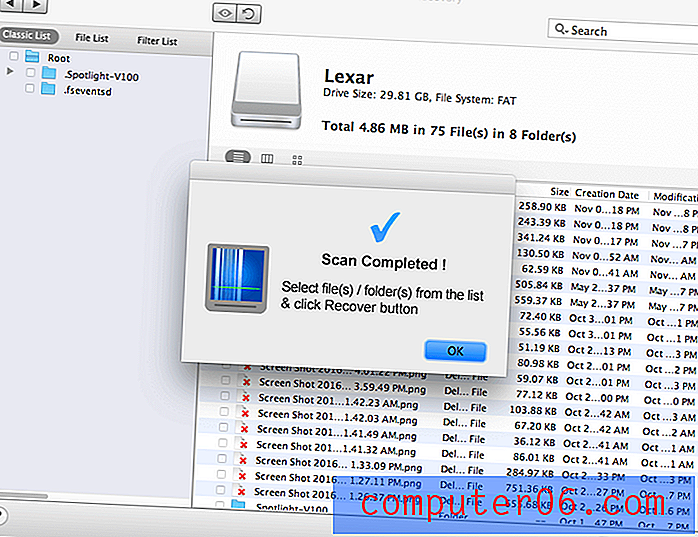
5. solis : Kā es teicu iepriekš sniegtajā kopsavilkumā, viena lieta, kas man patīk lietotnē, ir tās failu priekšskatīšanas spēja. Lai pārbaudītu, vai atrastie vienumi ir tie, ko izdzēsu, es divreiz noklikšķināju uz katra faila, lai priekšskatītu saturu. Jā, viņi visi tur ir.
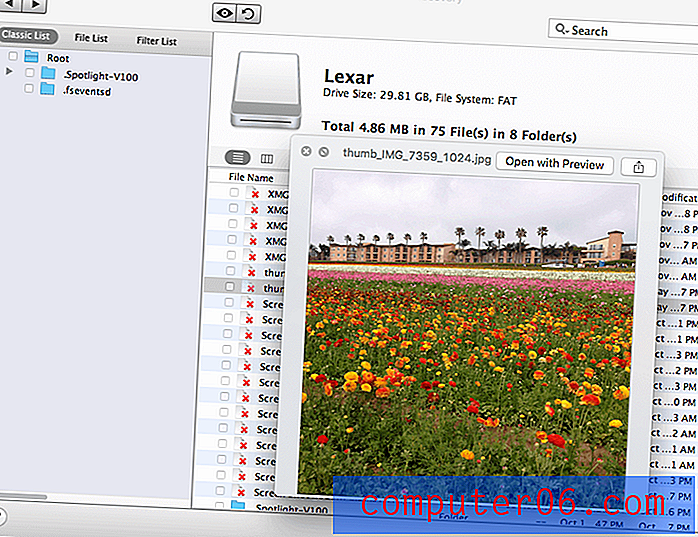
Zvaigžņu Mac Data Recovery atrada visus manus izdzēstos attēlus!
6. solis : varat arī priekšskatīt fotoattēlus, taču, lai tos saglabātu, jums būs nepieciešama reģistrācijas atslēga. Kā to iegūt? Jums ir jāpērk no Zvaigžņu oficiālā veikala, un atslēga uz jūsu e-pastu tiks piegādāta uzreiz.
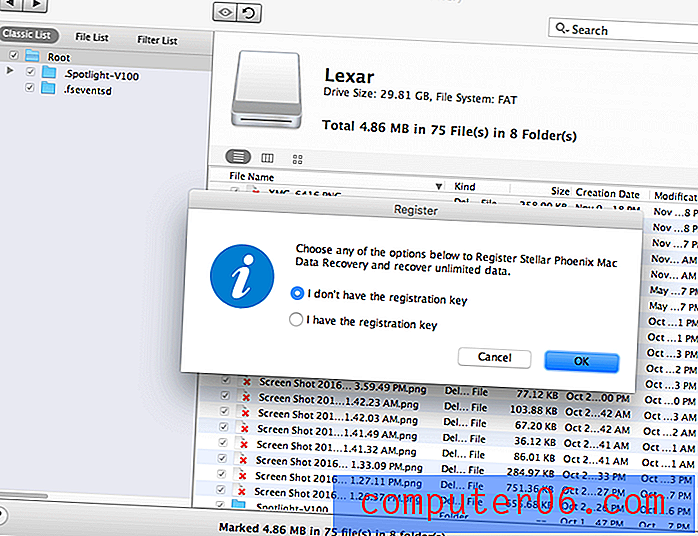
Šeit ir demonstrācijas versijas ierobežojums, tas ļauj skenēt disku, bet nevis saglabāt atrastos failus.
Mana personiskā fotografēšana : Režīms “Dzēstā atkopšana” ir ļoti jaudīgs, un tas veiksmīgi atrada 75 attēlus, kurus izdzēsu no 32 GB Lexar zibatmiņas diska - 100% atkopšanas pakāpe. Tāpēc es uzskatu, ka šis ir pirmais atkopšanas režīms, kas jums jāmēģina, ja esat nejauši izdzēsis dažus failus no digitālās fotokameras kartes, ārējā diskdziņa vai citām atmiņas ierīcēm. Skenēšanas process ātri iedegas, un, ja ātri rīkojaties, atkopšanas iespējas ir lielas.2. scenārijs: datu atkopšana no iekšējā Mac cietā diska
Stellar savā oficiālajā vietnē apgalvo, ka lietotne spēj identificēt 122 dažādus failu tipus. Šajā testā es mēģinu noskaidrot, kāda veida failus tas var izgūt no mana Mac (cietvielu disks ar viena apjoma 450 GB lielumu). Pirms es to izdarīju, mērķtiecīgi iztukšot miskasti.
1. solis : Sākumā es atvēru programmatūru, pēc tam izcēlu Macintosh HD, ko tā atklāja.
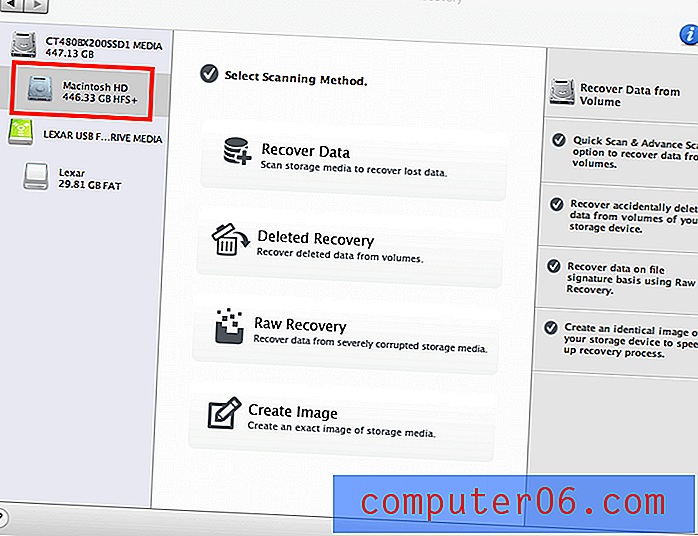
2. solis : tas man lūdza izvēlēties skenēšanas metodi. Tur ir četras iespējas (kuras es ieviesu 1. scenārijā). Es izvēlējos “Dzēstā atkopšana”, lai turpinātu. Pro padoms: ja esat formatējis Mac nodalījumu, atlasiet “Recover Data”; ja kāds no jūsu Mac nodalījumiem ir bojāts vai pazaudēts, atlasiet “Neapstrādāta atkopšana”.

3. solis . Tagad ir laikietilpīga daļa. Tā kā manam Mac ir tikai viens nodalījums ar 450 GB ietilpību, Zvaigžņu datu atkopšana prasīja apmēram stundu, lai pabeigtu tikai 30% (sk. Progresa joslu). Es lēsu, ka visas skenēšanas pabeigšana prasīs vairāk nekā trīs stundas.
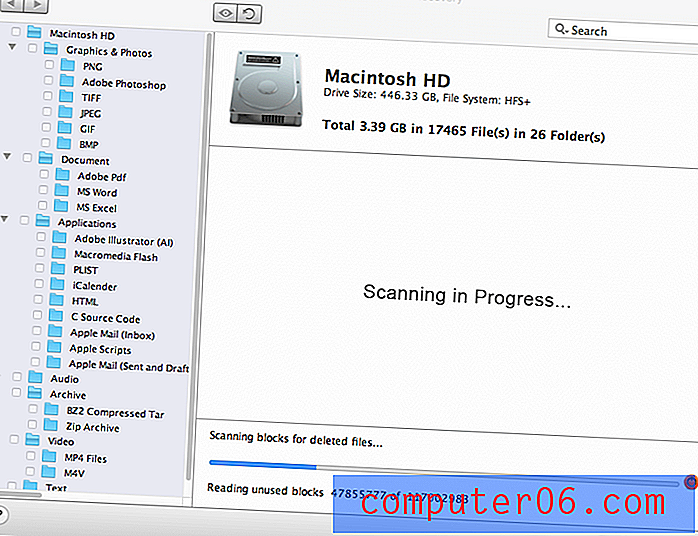
4. solis : tā kā tajā jau ir atrasti 3, 39 GB dati, es nolēmu pārtraukt skenēšanu, lai iegūtu priekšstatu par šo failu izskatu.
- Grafika un fotoattēli : visi atrastie vienumi tika iedalīti sešās dažādās mapēs, pamatojoties uz failu tipiem, ti, PNG, Adobe Photoshop, TIFF, JPEG, GIF, BMP ... visi iepriekš skatāmi.
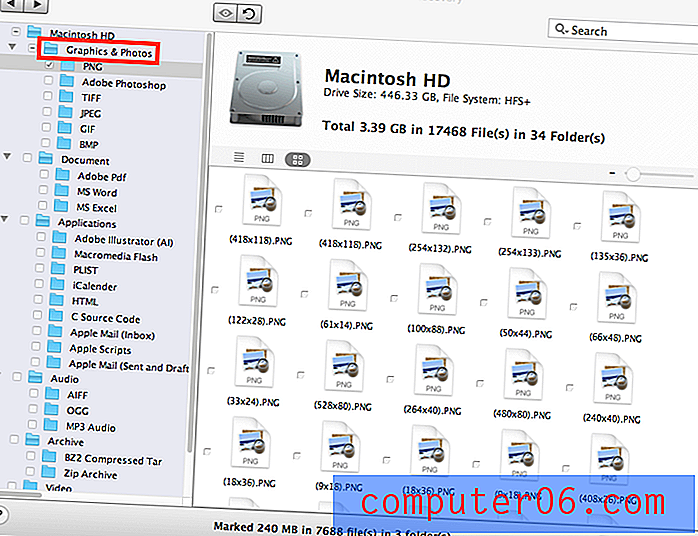
- Dokumenti : trīs mapēs bija iekļauti Adobe PDF, MS Word, MS Excel. Man par pārsteigumu es arī varētu priekšskatīt daļēju saturu šajos dokumentos. Bonuss!

- Lietojumprogrammas : e-pasti mani interesēja, jo dažus no Apple Mail lietotnes es izdzēsu. Papildus tiem programma atrada arī lietojumprogrammu failu sarakstu, ieskaitot Adobe Illustrator, iCalendar utt.
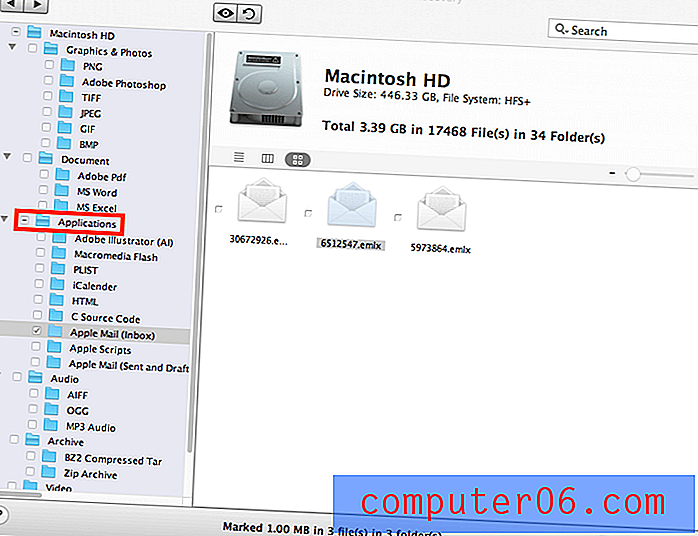
- Audio : pārsvarā tās bija dziesmas, kuras es izdzēsu AIFF, OGG, MP3 formātos.
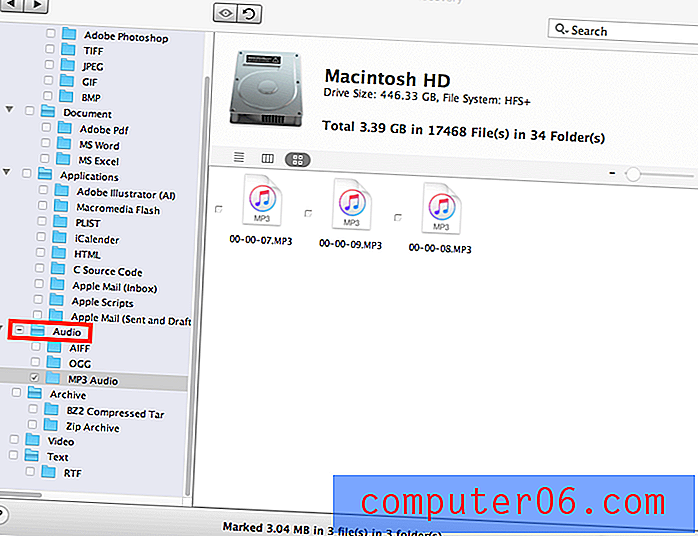
- Arhīvi : Tika atrasti BZ2 saspiestā darvas un pasta arhīvi.
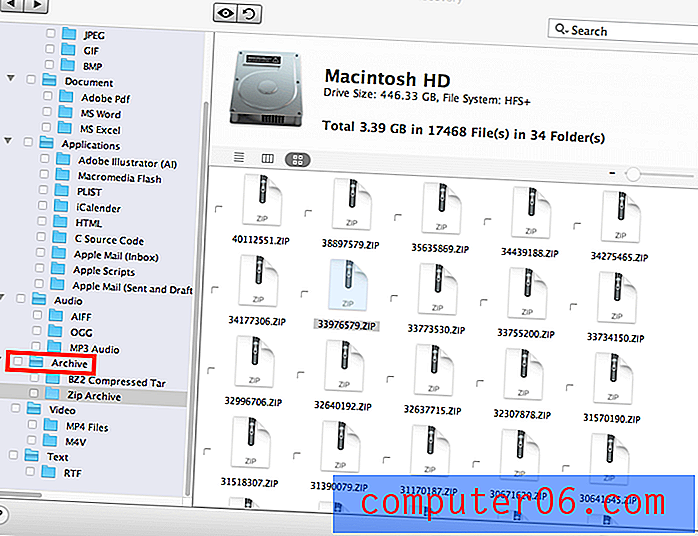
- Video : tajā tika atrasti daži .MP4 un .M4V faili. Vēl viens pārsteigums, es varētu arī priekšskatīt videoklipus. Veiciet dubultklikšķi uz viena, un tas automātiski tika atskaņots, izmantojot lietotni QuickTime.
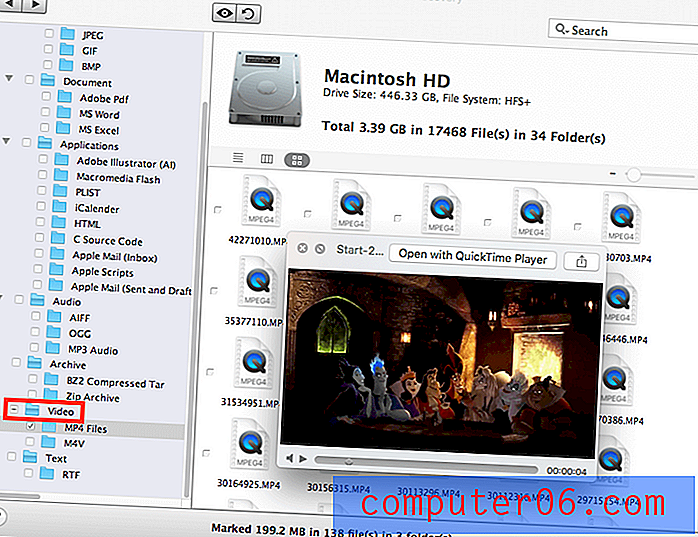
- Teksts : Daudzi RTF faili. Tos var arī priekšskatīt.
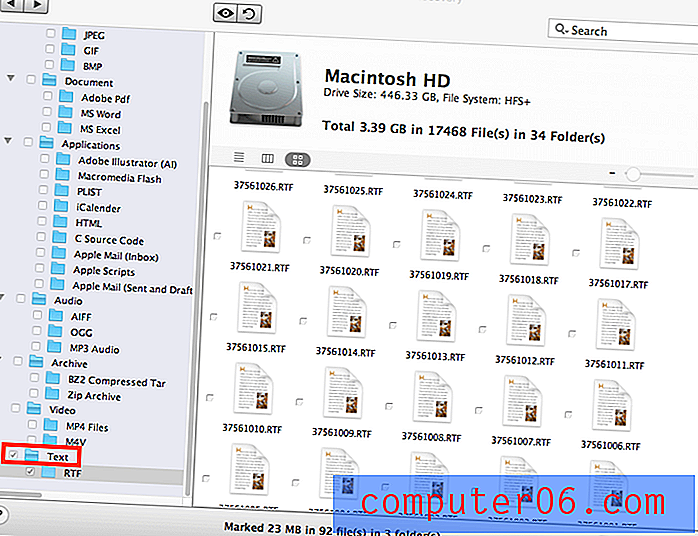
3. scenārijs: atsākt atkopšanu
1. solis : es noklikšķināju uz pogas Atpakaļ. Parādījās jauns logs, kurā man jautāja, vai vēlos saglabāt skenēšanas informāciju. Pēc Jā atlasīšanas tas lika man izvēlēties galamērķi, lai saglabātu skenēšanas procesu. Piezīme: šeit tas parāda “Kopā 3, 39 GB 17468 failos 34 mapēs”.
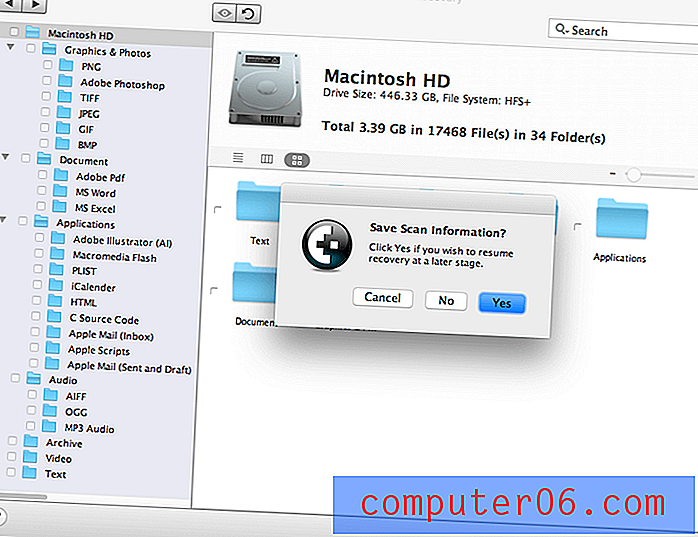
2. solis : Pēc tam es devos atpakaļ uz galveno ekrānu un izvēlējos “Resume Recovery”. Tas tika ielādēts saglabātais skenēšanas rezultāts, lai turpinātu.
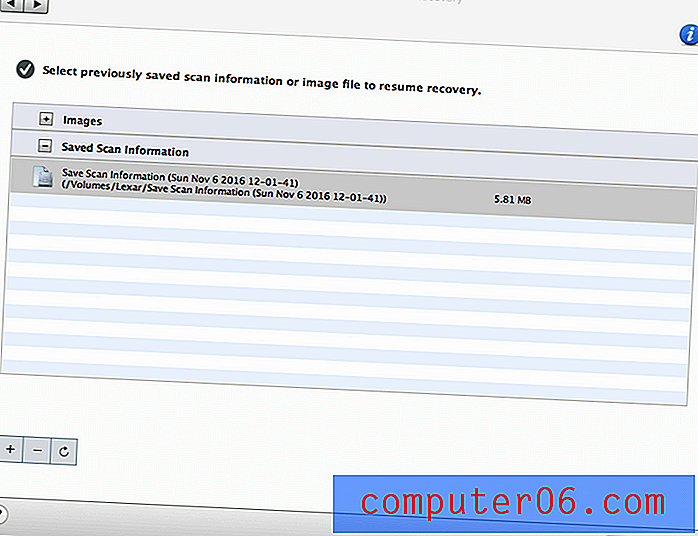
3. solis : Drīz vien “Skenēšana ir pabeigta!” parādījās ziņojums. Tomēr tajā tika ielādēti tikai 1, 61 GB dati. Vai atcerieties, ka sākotnēji tas parādīja 3, 39 GB? Noteikti trūkst rezultātu.
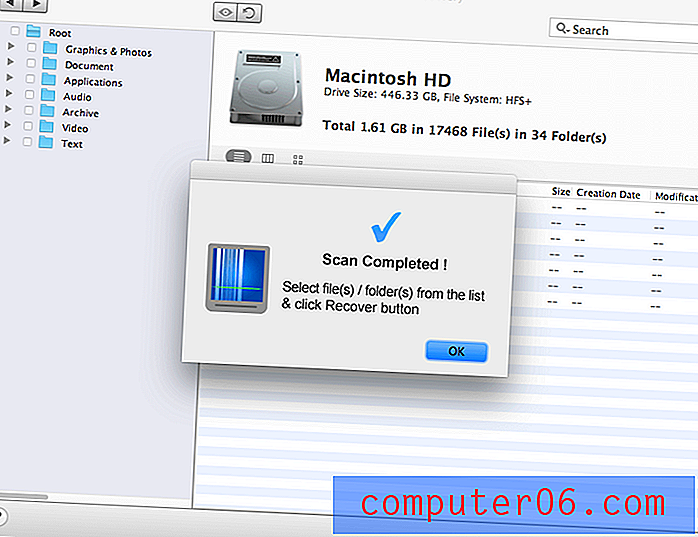
Lietotnes ierobežojumi
Pirmkārt, Mac failu atkopšanas programmatūra nav universāla. Tas nevar atgūt failus, kas ir pārrakstīti. Piemēram, ja izdzēsāt failus no digitālās fotokameras un turpinājāt izmantot to pašu atmiņas karti, lai saglabātu jaunas fotogrāfijas, sākotnējā aizņemtā datne varētu būt pārrakstīta. Ja tas notiek, trešo personu datu atgūšanas programmatūrai nav iespējams iegūt datus. Tātad jums ir jārīkojas pēc iespējas ātrāk, lai palielinātu atveseļošanās iespējas.
Cits scenārijs, kurā Zvaigžņu datu atkopšanas programmatūra, iespējams, nepalīdzēs, ir šāds: Ja jūsu Mac datorā tiek izmantots SSD (cietvielu disks), kas iespējots ar TRIM, izdzēsto failu atkopšanas iespējas ir niecīgas. Tas ir saistīts ar atšķirību starp to, kā failus pārvalda TRIM iespējoti SSD un tradicionālie HDD. Vienkārši sakot, izdzēšot failu ar tādām parastajām metodēm kā atkritnes iztukšošana, tiks nosūtīta komanda TRIM, un cietvielu disks ar laiku noņems datus. Tādējādi jebkurai atkopšanas programmatūrai ir ārkārtīgi grūti skenēt un apkopot zaudētos datus. Tāpēc SSD ir svarīgi, mēģinot neatgriezeniski izdzēst failus no Mac. Uzziniet, kā pārbaudīt vai iespējot TRIM Mac SSD diskā, no šī TutsPlus raksta.
Arī Zvaigžņu Macintosh datu atkopšana neatbalsta datu atkopšanu no datu nesējiem, kurus iespējo iOS vai Android mobilā operētājsistēma. Tas atbalsta tikai uz HFS +, FAT, NTFS balstītas atmiņas ierīces. Tas nozīmē, ka jūs to nevarat izmantot, lai atgūtu datus no iPhone, iPads vai Android ierīcēm. Tā vietā jums, iespējams, būs jāizmanto trešo pušu lietotnes, piemēram, PhoneRescue, kuras pārskatīju iepriekš.
Vai Stellar Data Recovery for Mac ir tā vērts?
Programmatūrai izdevās atgūt visus manus izdzēstos fotoattēlus Lexar USB diskdzinī un manā iekšējā Macintosh HD ierīcē atrada daudz atkopjamu priekšmetu. Bet tas nav ideāls, kā es norādīju iepriekš. Tā cena ir 99, 99 USD, un tas noteikti nav lēts, taču, ja nejauši esat noņēmis svarīgu failu no sava Mac datora vai vērtīgu fotoattēlu no savas kameras, jūs zināt, ka kaut kas ir nenovērtējams.
Tāpat neaizmirstiet cenu, ko izraisa datu zaudēšana - es domāju trauksmi, paniku utt. Šajā sakarā ir labi, ja ir tāda datu glābšanas lietotne kā Stellar, kas vismaz var dot jums cerību, pat ja tā nav 100% garantēta.
Salīdzinājumā ar profesionāliem datu atkopšanas pakalpojumiem, kas varētu maksāt dažus simtus vai tūkstošus dolāru, Stellar Mac datu atkopšanas lietotne nepavisam nav dārga. Neaizmirstiet, ka lietotne piedāvā bezmaksas izmēģinājuma versiju, kuru varat izmantot. Tas skenēs jūsu disku, priekšskatīs atrastos priekšmetus un pārbaudīs, vai zaudētos failus joprojām var atgūt.
Tāpēc es domāju, ka programma ir tā vērta. Vēlreiz pārliecinieties, ka vispirms esat lejupielādējis demonstrācijas versiju, lai mēģinātu. Apsveriet licences iegādi tikai tad, kad esat pārliecināts, ka jūsu dati ir atgūstami.
BUJ
Vai Stellar Data Recovery for Mac ir bezmaksas?
Nē, tā nav. Kā jau teicu, izmēģinājuma versiju var bez maksas lejupielādēt un izmēģināt. Bet galu galā jums būs jāsaņem licences kods, lai aktivizētu pilno versiju, lai saglabātu izdzēstos failus.
Kā bez maksas aktivizēt Zvaigžņu datu atkopšanu?
Tiem, kuri meklē darba kodus programmatūras aktivizēšanai, piedodiet, lai jūs sarūgtinātu, jo es šeit nedarīšu nevienu atslēgas kodu, jo tas ir autortiesību pārkāpums.
Tādai lietotnei kā inženieru komandai jāsagatavojas simtiem stundu. Tas ir kā zagt, ja vēlaties to iegūt bez maksas. Mans ieteikums jums ir pilnībā izmantot izmēģinājuma versiju. Ja pēc skenēšanas tā atrod pazaudētos failus, dodieties uz priekšu un iegādājieties programmatūru.
Var būt vietnes, kas apgalvo, ka programmatūras reģistrēšanai tiek piedāvāti aktīvi kodi, es šaubos, vai viņi izpildīs solījumu. Veiksmi pārlūkojot tās vietnes, kas ir pilnas ar Flash reklāmām, kuras es vienmēr ienīstu.
Kā atinstalēt lietotni?
Mapē Programmas atrodiet lietotnes ikonu, velciet un nometiet to uz miskasti. Pēc tam, ja vēlaties, iztukšojiet miskasti. Tas noņems lietotni un ar to saistītos failus no jūsu Mac.
Turklāt, ja esat instalējis CleanMyMac savā Mac, tas ir vēl vienkāršāk, vienkārši dodieties uz sadaļu Atinstalētājs, atlasiet lietotni un noklikšķiniet uz Noņemt.
Secinājums
Mēs dzīvojam digitālajā laikmetā; dažreiz ir viegli nejauši izdzēst failus no mūsu ierīcēm ar dažiem klikšķiem vai pieskārieniem. Un, tiklīdz šie vērtīgie dati vairs nebūs pieejami, tas var kļūt par murgu, ja jums tie nav dublēti.
Par laimi tāda Mac lietotne kā Stellar Data Recovery for Mac var jums palīdzēt atgūt zaudēto informāciju - ja vien veicat atbilstošus piesardzības pasākumus un rīkojaties ātri. Programmatūra nav perfekta. Pārbaudes laikā atradu dažas kļūdas; skenēšanas process parasti ir ilgs, ja jūsu Mac ir liels apjoms. Bet programmatūra patiešām rīkojas atbilstoši tās mērķiem - atgriežot izdzēstos vai no mirušajiem pazaudētos datus. Programma ir droša, ērti lietojama, un tā piedāvā bezmaksas demonstrācijas iespēju ar ierobežotu funkciju. Es labprāt katru gadījumu iekļautu lietotni manā glābšanas sarakstā.
Pēdējā lieta, par kuru es jums gribu atgādināt, ir datu dublēšanas nozīme. Tas var izklausīties pēc vecās skolas, un jūs to droši vien dzirdat visu laiku. Bet tas joprojām ir visefektīvākais un efektīvākais veids, kā novērst katastrofas datu zaudēšanas gadījumā. Padomājiet par šo sajūtu: “Ak nē, es kaut ko izdzēsu kļūdas dēļ! Ak, jā, man ir saglabāts eksemplārs ārējā cietajā diskā ... ”Tātad, jūs saņemat manu viedokli. Rezerves vienmēr ir karalis.
Saņemiet Zvaigžņu datu atkopšanu operētājsistēmai Mac
5/5 (1 atsauksme)

